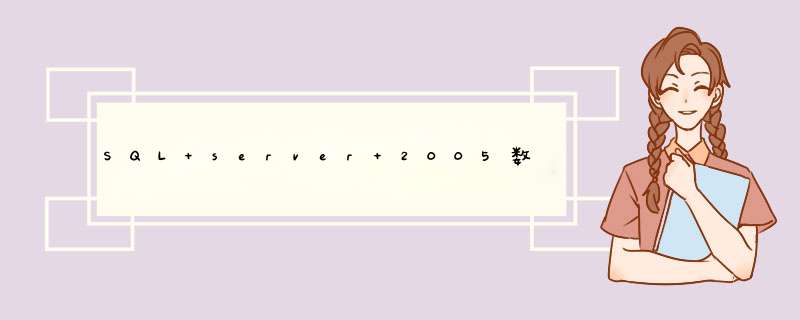
方法/步骤
在安装SQLSERVER2005之前的注意事项
a、安装IIS,打开控制面板,点“添加或删除程序”,点“添加/删除Windows组件(A)”,把“Internet 信息服务(IIS)”前面的勾选框的勾选上,点“下一步”,一路确认完成。(此步骤需要将WINXP安装盘放入光驱或用虑拟光驱加载WINXPISO文件),
b、安装Net Framework35,当然SQL也会装,但是为了安全起见提前安装是有好处的。
点击“服务器组件、工具、联机丛书和示例(C)
然后一直下一步,直到:
注意:下面这一步,至少要把第一项选中,如果还想在用SQL SERVER2005中查看帮助信息,则要将最后一项选中,其它的选项视情况可选中!建议点击高级选项把安装路径改到D盘
这里最好不要选默认实例,如果你原来机器上有sql server2000,你选了默认的实例后,将会指向sql server2000的实例,这样会对后续使用SQL2005很不利,如果没有安装sql server2000就选择默认,记住默认的就是最好的。
默认实例下,由于安装vs2005时默认安装了sqlserver2005 express所以无法安装,将出现以下画面。直接点击下一步
下面这一步一定要选择混合模式!!!
然后就是下一步等等,直到安装成功
注意:如果在安装过程中没有点击“高级”选项,就会出现下面这一情况
安装完成:
如果上述 *** 作不出现什么意外的话,就可以直到完成了。
安装完数据库后还需要打一个补丁SQLServer2005SP3,
下载前记得看清你的系统是32位还是64位的。
下载后直接点击安装,基本是傻瓜似的安装,记住默认的就是最好的。
重启下电脑,就可以运行SQL Server 2005 了
常见问题一:
安装Sql Server 2000时出现“以前进行的程序创建了挂起的文件 *** 作,运行安装程序之前,必须重新启动计算机” ,重启后仍然无效。
解决方案:
1不用退出Sql Server 2000安装程序,直接切换到桌面
2打开注册表编辑器(在“运行”中敲入“regedit”之后回车即可),定位到注册表的HKEY_LOCAL_MACHINE/SYSTEM/CurrentControlSet/Control/Session Manager节点。
3单击"Session Manager"这个节点,然后在右侧的窗口中找到"PendingFileRenameOperations"选项,双击打开(或右键单击后选择“修改”也可以),然后将其下面空白栏中的值去掉(清空)即可。
4关掉注册表编辑器,切换回Sql Server 2000安装程序,后退一步,然后再点下一步问题即可解决!
常见问题二:
安装SQL Server 2005或SQL Server 2008 过程中遇到“性能计数器注册表配置单元一致性”检查失败。
解决方案:
1打开注册表编辑器,定位到注册表的HKEY_LOCAL_MACHINE/SOFTWARE/Microsoft/Windows NT/CurrentVersion/Perflib
2找到里面的Last Counter和Last Help。Last Counter和Last Help的值是由Windows动态分配的,这两个值会因计算机的不同而不同。
3上一步Last Counter的值必须与[HKEY_LOCAL_MACHINE/SOFTWARE/Microsoft/Windows NT/CurrentVersion/Perflib/004]的Counter项的最大值匹配,并且上一步的Last Help必须与[HKEY_LOCAL_MACHINE/SOFTWARE/Microsoft/Windows NT/CurrentVersion/Perflib/004]的Last Help项的最大值匹配。
注意:004是简体中文的一个示例,如果安装的英文版,对应的应该是[HKEY_LOCAL_MACHINE/SOFTWARE/Microsoft/Windows NT/CurrentVersion/Perflib/009]
4关闭注册表编辑器,再次运行SQL Server的安装程序就应该没有问题了。
常见问题三:
Sql Server 2000安装完成后服务无法启动,d出提示框“安装程序配置服务器失败。参考服务器错误日志和c:\windows\sqlstplog了解更多信息”。
解决方案:
1打开注册表编辑器,删除在current_user和local_machine/software/microsoft/ 下有关 Microsoft sql server 全部信息。
2把安装目录和C:/Program Files下的Microsoft SQL Server文件夹删除掉。
3把计算机名改为全部大写字母。(此问题属于sql server的bug,GetComputerName 用于获取本地计算机名。客户端网络库组件 (DBMSLPCndll) 将该名称转换为全部大写。服务器网络库组件 (SSMSLPCndll) 保留返回时的名称。当 Windows 计算机名称包含大写字母和小写字母或者都是小写字母时安装会失败,提示一般性网络错误! 解决办法就是将计算机名称改为全部大写!)
4重启计算机,再安装就OK啦。
常见问题四:
数据库中有一个空数据库,该数据库在企业管理器中没有名称,没有任何表,没有用户,没有角色……无法修改也无法删除。使用企业管理器,进行新建表等 *** 作时都会d出错误提示:
在执行该 *** 作期间发生意外错误。[Microsoft SQL-DMO(ODBC SQLState:42000)]-不能使用空白的对象或列名。如果必要,请使用一个空格。
解决方案:
1打开SQL 属性面板,把 允许对系统目录直接进行修改 前的对勾勾上!然后点确定退出。
2打开master数据库,找到里面的sysdatabase表 ,找到出问题的数据库,删除掉问题就解决了!
以上就是关于SQL server 2005数据库安装失败全部的内容,包括:SQL server 2005数据库安装失败、数据库安装时总是错误、等相关内容解答,如果想了解更多相关内容,可以关注我们,你们的支持是我们更新的动力!
欢迎分享,转载请注明来源:内存溢出

 微信扫一扫
微信扫一扫
 支付宝扫一扫
支付宝扫一扫
评论列表(0条)